 Tetsuya
Tetsuya最近はほんの少しだけイラストが描けるようになってきました。
Tetsuyaです。
昨年(2021年)、アニメ好きの方と出会ったきっかけでアニメにハマり、
年末にはiPad-mini(第6世代)を購入し、
ここ1年近くずっとアニメっぽいイラストを描くことにハマっています。
(2022年5月〜独学で始めています。)
ちなみにイラストの作成アプリはiPad用のProcreate (プロクリエイト)が
シンプルなUIですごく使いやすいので気に入っています。
※Procreateは買い切りの有料(¥2,000)アプリです(2023年7月現在)
ただデフォルトのブラシだけでは自分が思ったような線画や着色ができず、
満足のいくイラストに仕上げることができなかったため、
とにかく「描き心地」を追求し、自分でブラシをカスタマイズしたり、
他に良いブラシがないか探しまくりました。
そして、実際にいろんなブラシを試してみて
「これは他の人にも絶対にオススメしたい!」というProcreate用の
無料ブラシが見つかったので、いくつかご紹介したいと思います。
特に今回は単なるおすすめブラシではなく
「アニメイラスト向け」のおすすめブラシだけをご紹介致しますので、
僕と同じようにカットイラストではなく、
アニメっぽいイラストを描きたい方はぜひ参考にしてください。
プロクリエイト専用アニメイラスト向けおすすめブラシ5選
今回、僕がご紹介するブラシはどれも描き心地だったり、
使ってて気持ちが良い、イラストが「描きたくなる」まさに魔法のブラシたちです。
なので、
- 気持ち良くサクサクとイラストを描きたい方
- イラストを描くモチベーションを上げたい方
そんな方はぜひダウンロードしてインストールしてみてください。
Procreate用ブラシ「魔王鉛筆」
まず最初にご紹介したいのが、お絵かき講座魔王YouTuber
ディープブリザード様の「魔王鉛筆」。
僕はProcreateを購入してから、いろんな鉛筆ブラシを試したり、
自分でも設定を触ってとにかくカスタマイズしまくりましたが、
おそらくこの「魔王鉛筆」が今のところ、
鉛筆描きのブラシとしては最高峰だと思います。
僕は最近イラストを描く練習をしているのですが、
下絵にはいつも「魔王鉛筆」を使わせていただいています。
これぐらい自然な「鉛筆タッチ」のイラストを描くことができます。
(分かりにくい?笑)


サンプルはアニメ「リコリス・リコイル」の錦木千束様と井ノ上たきな様の模写。
「リコリス・リコイル」めっちゃくちゃ面白かったですよね。
(続編の制作も決定しており、すごく嬉しいです。)
鉛筆描きで下書きやイラストのスケッチを描きたいという方は
ぜひ一度「魔王鉛筆」をダウンロードして使ってみてください。
鉛筆描きしたい方にはかなりオススメのブラシです。
実際にディープブリザード様自らがブラシについて解説してくれている、
YouTube動画をご確認の上、ダウンロードしてください。
↓「魔王鉛筆」ブラシ解説動画

↓無料ダウンロードはこちらからできます(BOOTH)

モレシャンの「皇帝ちゃんの道具箱』 FREE版
続いてアニメ描きにおすすめのブラシはモレシャンの「皇帝ちゃんの道具箱」 FREE版。
先の「魔王鉛筆」は下書きに使いやすいブラシでしたが、こちらのブラシは
ペン入れや着色におすすめのブラシです。
実際にダウンロードした「ベタ塗りペン」などで着色すると、
インクの滲み具合が、驚くほどリアルにじわりと濡れて
「本当にデジタル?」と思うぐらい着色してて気持ちが良いです。
僕は着彩の際に、いつも大変お世話になっております。
※背景は自分で書いていません。


ちなみに「皇帝ちゃんの道具箱』にも下書き用の鉛筆ブラシがありますので、
魔王鉛筆と比較しながら、お好みに合わせて使ってください。
こちらもモレシャン直々にブラシの説明をYouTube動画でされてますので、
ブラシ内容をご確認の上「使いたい!と思ったら」ダウンロードしてくださいね。
↓「皇帝ちゃんの道具箱」 ブラシ解説動画

↓無料ダウンロードはこちらからできます(BOOTH)
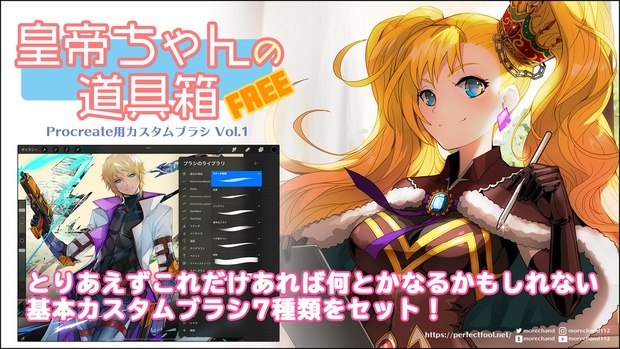
procreate用「マンガブラシS」セット
3つ目にご紹介するブラシは漫画風のイラストを描いたり、
簡単な4コマ漫画などを描きたい人向けに
無料で配布されているブラシセット「マンガブラシS」。
以下の12点が使えます。
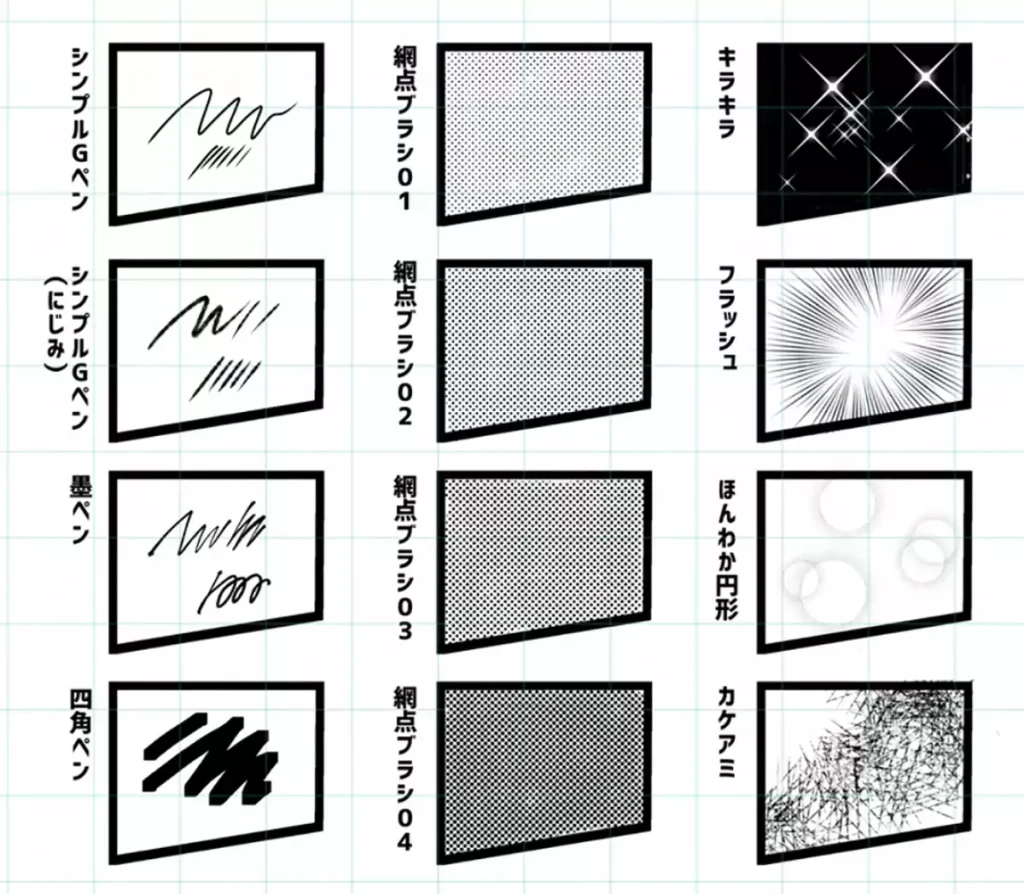
- シンプルGペン →テクニカルな操作のいらないシンプルなGペン
- シンプルGペン(滲み) →アナログ感の強い滲みのあるGペン
- 墨ペン →滲みがあり入り抜きが太くなる文字書き向けペン
- 四角ペン →枠線を描いたり塗り潰したり色々使えるペン
- 網点ブラシ01
- 網点ブラシ02
- 網点ブラシ03
- 網点ブラシ04
- キラキラ →黒地に白色で描くとキラキラ描ける
- フラッシュ →QuickShapeで円を描いてから調整するとキレイ
- ほんわか円形 →なんとなく背景が寂しいときに
- カケアミ →モヤっとした雰囲気を入れたい時などに
僕は①の「シンプルGペン」に超お世話になってます。
こんな有料級のブラシを提供してくれるNecojitaさんにはマジで感謝しかありません。
こちらはアナログ感のある網点やちょっとした背景として使える素材ブラシも
セットとなってますので、手軽に漫画を描いて楽しめるかと思います。
ブラシの描き心地も非常に良く、アナログ感覚で描きたい方にはおすすめです。
漫画やアニメ風のイラストを描きたい方はぜひ確認してみてください。
↓無料ダウンロードはこちらから(Pixiv)

procreateコミック用ブラシセット
4つ目のブラシは「コミック用のブラシセット」。
こちらも主に漫画を描きたい人向けのブラシになります。
こちらのブラシはアナログのGペンに近いザラつきが再現されてますので、
ザラつき感のある線で漫画風のイラストを描きたい方は
ダウンロードして使ってみてください。
以下9点が使えるようになります。
- Gペン基本8
- Gペン基本7
- Gペン吹き出し用10
- Gペン枠線用
- うにフラ1
- うにフラ2
- スパッタリング
- ツヤベタ20
- 曲線用
ブラシの解説動画などはありませんが、実際にブラシを使って
どんな感じでコミックイラストが描けるのか、
リンク先にサンプル画像がたくさんあります。
「線のザラ付き感」は好みが別れるところだと思いますが、
サンプル画像をご確認の上、気になった方はぜひダウンロードしてみてください。
↓無料ダウンロードはこちらから(BOOTH)
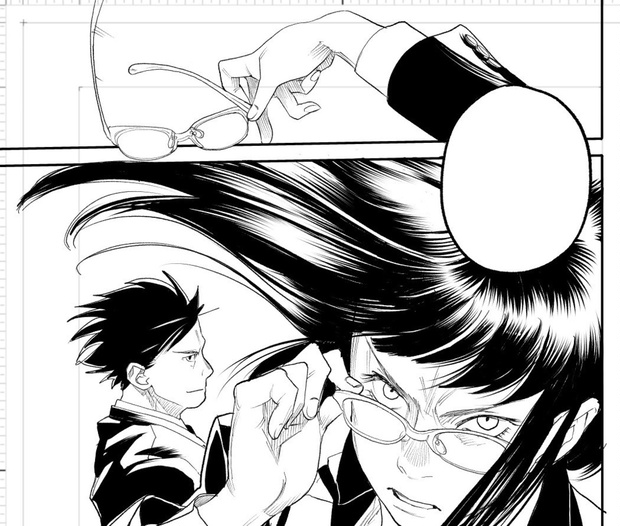
ニューソフト塗り重ねブラシセット
最後に5つ目はイラストを着色する際におすすめのブラシです。
こちらはアニメ塗り(ベタ塗りに)さらにナチュラルな厚塗りを加え、
イラストのクオリティを上げるためのブラシになります。
ちなみにこのブラシセットも「マンガブラシS」セットのねこじたさんが
ご提供してくれている神ブラシ。
後述しますが、ベタっとしたアニメ塗りに水彩系のブラシで一手間加えると
イラストの雰囲気がガラッと変わり、素人っぽさからも抜け出せます。
なので、アニメ塗りからさらにイラストのクオリティを上げたい方は
水彩系の着色用ブラシもぜひ一度お試しください。
↓無料ダウンロードはこちらから(BOOTH)
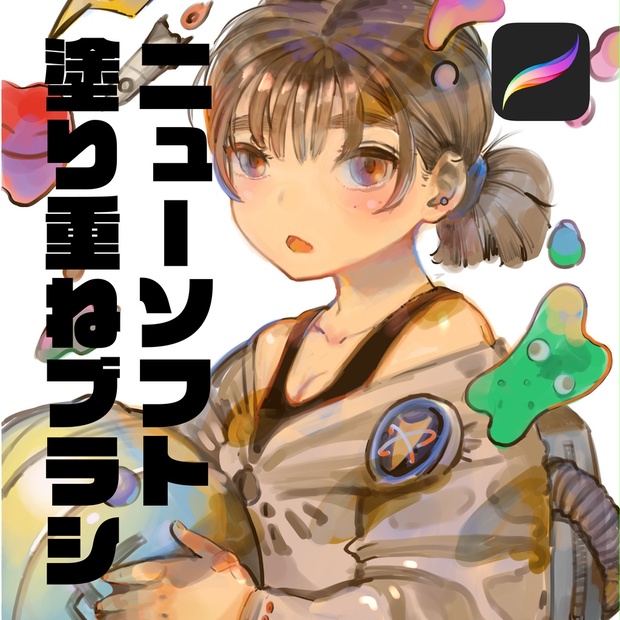
プロクリエイトおすすめ無料ブラシの使い方
この記事ではプロクリエイト用のおすすめブラシセットを
5種類ご紹介させていただいたのですが、
全てダウンロードしてインストールすると
「どれを使えば?」となってしまうかもしれませんので、
ひとまずはおすすめの使い方をご紹介しておきます。
実際に僕は以下の流れでイラストを描いています。
まずはイラストの下書きを「魔王鉛筆」を使ってザクザクと描いていきます。
※「皇帝ちゃんの道具箱』にも下書き用の鉛筆ブラシがありますので、良ければ比較してみてください。

下書きができたら「皇帝ちゃんの道具箱」に入っている「基本丸ブラシ」を使って線画を起こします。
※下書きが荒く線画が起こしにくい場合は、線画を起こす前に違う色(赤系)の線で下書きを清書しましょう。

線画ができたらいよいよ着色です。
着色は好みに分かれると思いますが、ベタっとしたアニメ塗りをしたい場合は、
「皇帝ちゃんの道具箱」に入っている「ベタ塗りペン」がおすすめです。
また、ベタ塗りではなく、色と色の境界線をぼかした自然な厚塗りをしたい場合は、
水彩系ブラシの「ニューソフト重ね塗りブラシ」がおすすめです。
なお、着彩はベタとしたアニメ塗りをしたその上から、
水彩系ブラシで厚塗りしても問題ありませんので、お好みで調整してみてください。

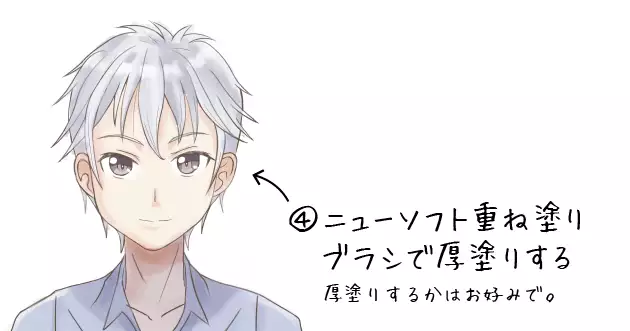
ということで、簡単にまとめておきますが、
- 下書き:「魔王鉛筆」
- 線画起こし:皇帝ちゃんの道具箱「基本丸ブラシ」
- 着色(A):アニメ塗り→皇帝ちゃんの道具箱「ベタ塗りペン」、
- 着色(B):厚塗り→「ニューソフト重ね塗りブラシ」
ひとまず、この4種類を使えば、下書きから線画起こし、色塗りまで
ストレスなくある程度思い通りのイラストが描けると思います。
ただ、こちらの組み合わせはあくまでも僕の体感に基づくものですので、
他のブラシも使いながら、自分好みのブラシをぜひ見つけてくださいね。
procreateブラシのインストール方法
ちなみにprocreateのブラシデータはインストールするのも簡単です。
データをダウンロードすると大半は圧縮されたzipデータになっているかと思いますが、
zipファイルを解凍すると、procreateのアイコンがついたファイルが現れます。
ブラシデータをインストールする場合は、そのファイルをiPad上でダブルクリックすると
アプリに自動でインストールされますので、気になるブラシが見つかったら、
気軽にインストールして使ってみましょう。
procreateのブラシは削除するのも簡単ですので、
もしも「想像してたイメージと違った」という場合は、ポチっと削除してください。
他にも無料ブラシはたくさんありますので、ぜひお好みのブラシを見つけて
procreateでイラストライフを楽しみましょう!
まとめ:目的に合わせてブラシを探そう!
今回はProcreateを使ってアニメ風のイラストや漫画風のイラストを描きたい方に
「イチオシの無料ブラシ」を5セットほどご紹介させていただきました。
Procreateにはデフォルトでたくさんのブラシが入ってますし、
ネットで探してもありがたいことに
たくさんの方がクオリティの高いブラシを無料で提供してくれています。
ただ、いずれにしても自分が何をしたいかでブラシを選んだり、
iPadアプリを選ぶことが僕は大事だと思います。
つまり、無料だからと言ってあれもこれもブラシをインストールし過ぎてしまうと、
結局自分がどんなタッチのイラストを描けば良いのか分からなくなってしまいます。
ですので、お気に入りのブラシを見つけたら、
まずはそのブラシをメインにガッツリ使い込んでいきましょう。
そうすれば、自分ならではのイラストのタッチも自然と確立されていきます。
実際にプロ絵師さんのYouTubeを見ていると、
それほどたくさんのブラシは使ってないように思います。
僕もしばらくはアニメっぽいイラストを
お気に入りのブラシを使って練習していこうと思います。
ということで、アニメっぽいイラストを描きたい方にはどのブラシも
本気でおすすめできるブラシばかりですので、ぜひインストールして使ってみてください。
(僕が作ったブラシではないですが。)
正直、デフォルトの鉛筆ブラシは、
筆圧感度が上手く調整できず、ものすごく不満でしたが
「魔王鉛筆」や「シンプルGペン」「基本丸ブラシ」のおかげで、
僕はかなり気持ちが落ち着きました。
描き心地の良いブラシファイルを惜しげもなく無料で提供してくれてる方々には本当に感謝です。
今回紹介したブラシを使うとプロクリエイトでイラストを描くのが、
かなり楽しくなるのでおすすめです。
僕もいずれはオリジナルブラシの作成にも挑戦してみようと思います。
最後までお読みいただきありがとうございました!
「線画を上手く綺麗に描けるようになりたい!」と悩まれている方は
こちらの記事もぜひ参考にしてみてください。

線画の色トレスやってますか?



